iPad 屏幕鏡像功能可讓您輕鬆將屏幕鏡像到更大的顯示器上,例如 Apple TV 或電腦顯示器。 但是,此功能有時可能會出現故障或無法工作。 這篇文章將探討原因 iPad 屏幕鏡像無法使用 並提供可能的解決方案來幫助您解決問題。
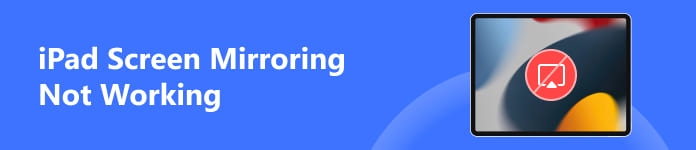
第 1 部分:為什麼 iPad 屏幕鏡像到 Apple TV 不起作用
iPad 屏幕鏡像無法工作的原因可能有多種。 在講述如何解決問題之前,我們想討論一下可能導致此問題的一些主要因素。
Wi-Fi 連接問題
Wi-Fi 連接不穩定或較弱可能是 iPad 屏幕鏡像無法工作的最常見原因。 屏幕鏡像依賴於強大且一致的網絡連接來準確傳輸數據。 如果您的 iPad 未連接到穩定的 Wi-Fi 網絡,可能會導致屏幕鏡像問題。 此外,您的iPad和鏡像設備應連接到同一網絡。
硬件兼容性問題
屏幕鏡像無法在 iPad 上運行的另一個常見原因是 iPad 與您嘗試鏡像的設備之間的兼容性問題。 某些較舊的電視、顯示器或投影儀型號可能不支持屏幕鏡像或需要特定設置或軟件更新。
設置或配置不正確
有時,不正確的設置或配置錯誤的選項可能會阻止您的 iPad 成功將屏幕鏡像到 Apple TV。 這可能包括不正確的顯示分辨率設置、禁用的屏幕鏡像選項或家長控制設置的限制。
過時的 iOS 版本
過時的軟件也可能是 iPad 屏幕鏡像無法工作的原因。 Apple 定期發布 iOS 更新,包括錯誤修復、優化和兼容性增強。 如果您的 iOS 版本過時,可能會導致屏幕鏡像問題。
第三方應用程序或 VPN 干擾
有時,iPad 上的第三方應用程序或 VPN 可能會干擾屏幕鏡像功能。 這些應用程序可能會中斷成功進行 iPad 屏幕鏡像所需的網絡連接。
第 2 部分:修復屏幕鏡像在 iPad 上不起作用問題的五個技巧
您應該檢查並確保兩個設備都兼容屏幕鏡像。 如果 iPad 屏幕鏡像功能無法按預期工作,您可以按照五個故障排除步驟進行修復。
重新啟動 iPad 和 Apple TV
嘗試重新啟動您的 iPad 和鏡像設備。 完全關閉它們的電源,等待幾秒鐘,然後重新打開它們的電源。 這個簡單的步驟通常可以修復可能導致問題的小軟件故障。
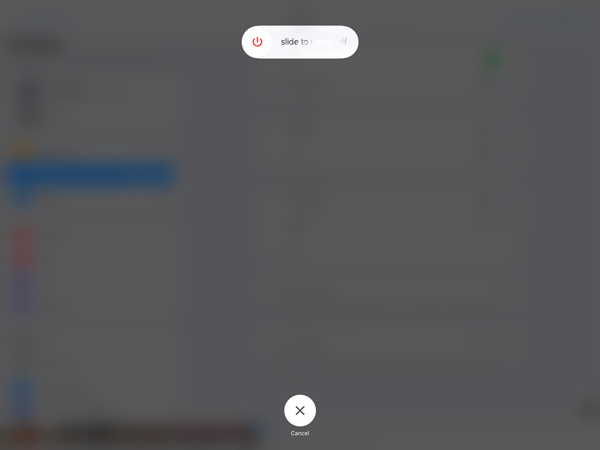
驗證 Wi-Fi 連接
要解決 iPad 屏幕鏡像不起作用的問題,請確保您的 iPad 連接到穩定的網絡。 靠近 Wi-Fi 路由器,或考慮重置路由器,以確保您擁有穩定且不間斷的連接。 此外,您可以嘗試在 iPad 上禁用並重新啟用 Wi-Fi,或者忘記 Wi-Fi 網絡並重新連接。 仔細檢查兩台設備上的 Wi-Fi 設置並確保它們連接到同一網絡。
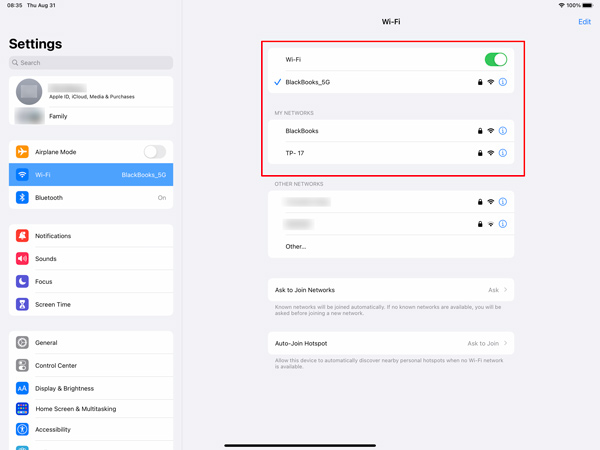
更新軟件
確保您的 iPad 和鏡像設備安裝了最新的系統更新。 過時的軟件可能會導致兼容性問題。 要更新您的 iPad,請前往“設置”>“通用”>“軟件更新”。 對於鏡像設備,請轉至“設置”或查看製造商的網站以獲取任何可用的固件更新。
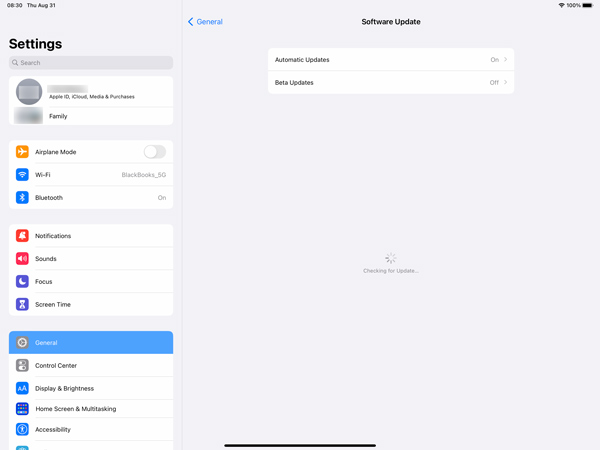
禁用 VPN 或代理
如果您的 iPad 上啟用了 VPN 連接,請嘗試暫時禁用它。 某些網絡配置可能會干擾屏幕鏡像。 轉到設置 > 常規 >VPN 和設備管理 來關閉這些功能。
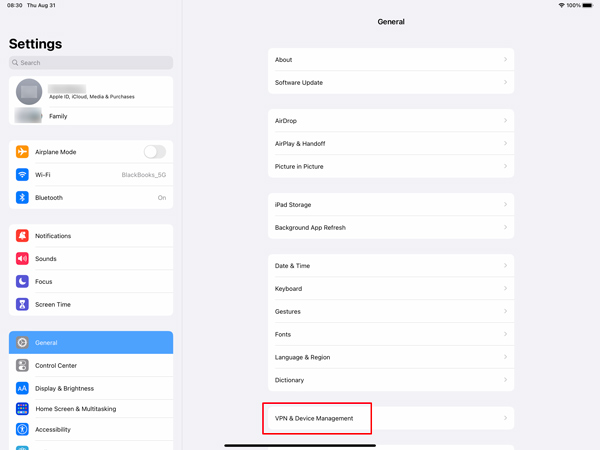
使用第三方應用程序鏡像您的 iPad 屏幕
除了默認的 AirPlay 屏幕鏡像功能外,您還可以使用第三方應用程序將 iPad 內容投射到更大的屏幕上。 這些應用程序的可用性和功能可能有所不同,因此您應該檢查它們各自的網站或應用程序商店,以獲取詳細信息以及與您的特定 iPad 型號的兼容性。
一些流行的屏幕鏡像應用程序包括 Apeaksoft 手機投影、AirServer、Reflector、ApowerMirror、X-Mirage、鏡像輔助、鏡像360、幕享。 使用您喜歡的啟動從 iPad 到智能電視或電腦的屏幕鏡像。

4,000,000 +下載
將您的 iPad 或 iPhone 屏幕鏡像到 Windows 11/10/8/7 計算機。
通過 Wi-Fi 和 USB 從 iPad、iPhone 和 Android 進行屏幕鏡像。
鏡像時錄製 iPhone 和 iPad 屏幕內容。
支持 iOS/Android 設備和筆記本電腦上的屏幕鏡像。
第 3 部分:iPad 屏幕鏡像不起作用的常見問題解答
為什麼 iPad 鏡像 Apple TV 不是全屏?
如果您遇到 iPad 鏡像無法在 Apple TV 上全屏顯示的問題,請檢查並確保兩台設備都運行最新的軟件更新。 重新啟動您的 iPad 和 Apple TV,然後重試。
如何在沒有 Apple TV 的情況下將 iPad 鏡像到電視?
您可以嘗試使用 HDMI 線纜和適配器將 iPad 鏡像到電視(無需 Apple TV)。 將 HDMI 電纜連接到電視,並將適配器連接到 iPad 的充電端口。 打開電視並切換到適當的 HDMI 輸入。 點擊 iPad 上的屏幕鏡像或 AirPlay 選項,然後從可用設備中選擇您的電視。
我可以將 Mac 屏幕鏡像到 iPad Pro 嗎?
是的,您可以使用名為 Sidecar 的功能將 Mac 鏡像到 iPad Pro。 Sidecar 允許您將 Mac 的顯示屏擴展或鏡像到 iPad,從而為您提供更大的工作空間或額外的屏幕。 要使用 Sidecar,請確保您的 iPad Pro 和 Mac 已更新至最新操作系統。 然後,在 Mac 上,單擊頂部菜單欄中的“AirPlay”,並從列表中選擇您的 iPad Pro。
結論
有幾個可能的原因 iPad 屏幕鏡像可能無法正常工作。 建議確保穩定的 Wi-Fi 連接、保持設備最新、驗證正確的設置、解決網絡擁塞或乾擾、管理網絡安全措施並檢查硬件兼容性。 通過仔細檢查這些因素並採取適當的步驟,大多數屏幕鏡像問題都可以得到解決。



 iPhone數據恢復
iPhone數據恢復 iOS系統恢復
iOS系統恢復 iOS數據備份和還原
iOS數據備份和還原 iOS屏幕錄像機
iOS屏幕錄像機 MobieTrans
MobieTrans iPhone轉移
iPhone轉移 iPhone橡皮擦
iPhone橡皮擦 WhatsApp轉移
WhatsApp轉移 iOS解鎖
iOS解鎖 免費HEIC轉換器
免費HEIC轉換器 iPhone 位置轉換器
iPhone 位置轉換器 Android數據恢復
Android數據恢復 故障Android數據提取
故障Android數據提取 Android數據備份和還原
Android數據備份和還原 手機轉移
手機轉移 數據恢復
數據恢復 藍光播放器
藍光播放器 Mac Cleaner
Mac Cleaner DVD刻錄
DVD刻錄 PDF 轉換
PDF 轉換 Windows密碼重置
Windows密碼重置 手機投影
手機投影 視頻轉換器最終版
視頻轉換器最終版 視頻編輯
視頻編輯 屏幕錄像大師
屏幕錄像大師 PPT到視頻轉換器
PPT到視頻轉換器 幻燈片製作
幻燈片製作 免費視頻轉換器
免費視頻轉換器 免費屏幕錄像機
免費屏幕錄像機 免費HEIC轉換器
免費HEIC轉換器 免費視頻壓縮器
免費視頻壓縮器 免費的PDF壓縮器
免費的PDF壓縮器 免費音頻轉換器
免費音頻轉換器 免費錄音機
免費錄音機 免費視頻喬伊納
免費視頻喬伊納 免費圖像壓縮器
免費圖像壓縮器 免費背景橡皮擦
免費背景橡皮擦 免費圖像升頻器
免費圖像升頻器 免費水印去除劑
免費水印去除劑 iPhone屏幕鎖
iPhone屏幕鎖 拼圖立方體
拼圖立方體





